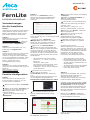FernLite
Installationshandbuch
Wählen Sie links im Menü „Controller“
aus.
Wählen Sie die Option „FernLites“ aus.
Klicken Sie in der Zeile mit dem neu
hinzugefügten Gerät rechts auf das
Dreipunkt-Symbol.
Klicken Sie im Drop-down-Menü auf
„Installieren“
Schritt 2
Wenn Sie auf „Installieren“ klicken,
öffnet sich die FernLite-Installationsseite
und der erste Installationsschritt wird
angezeigt.
FernLite-Konfiguration generieren
Gehen Sie wie folgt vor, um Ihr FernLite-Gerät
einzurichten:
Geben Sie unter „Allgemeine
Konfiguration“ den Namen des lokalen
WLAN und das zugehörige Passwort ein
(erforderliches Frequenzband: 2,4 GHz).
Klicken Sie auf „Herunterladen“.
Wechseln Sie nach dem Download der
Datei zu den verfügbaren WLAN-Netzwerken
auf Ihrem Computer, und stellen Sie eine
Verbindung mit dem FernLite-Netzwerk her.
Die letzten vier Ziffern des Netzwerknamens
stimmen mit der MAC-Nummer des FernLite-
Geräts überein.
Ist beispielsweise die FernLite-MAC-
Adresse ********3A32, so lautet der
Name des
Netzwerks: EW11_3A32.
Ignorieren Sie den Warnhinweis „Keine
Internetverbindung“ während der
Installation – das ist normal und bedarf
keiner Beachtung.
Navigieren Sie in einem neuen
Browser-Tab zur IP-Adresse
10.10.100.254, sobald eine Verbindung
zum
FernLite-Netzwerk besteht. Melden Sie sich
mit den folgenden Zugangsdaten an:
Benutzername: admin; Passwort: admin
Nach erfolgter Anmeldung wird die
FernLite-Konfigurationsseite angezeigt.
Schritt 3
Führen Sie die folgenden Schritte aus, um mit
der Installation fortzufahren:
Klicken Sie links im Menü auf die Option
„Sonstiges“.
Wählen Sie „Datei auswählen“ im
Abschnitt „Konfiguration
sichern/wiederherstellen“.
Laden Sie die zuvor heruntergeladene
Datei hoch (Die Datei trägt den Namen
Voraussetzungen
für die Installation
Schritt 1
Verbinden Sie das FernLite-Gerät über das
weiße Kabel mit dem RS-232-Port Ihres
Master- Wechselrichters. Finden Sie die
MAC-Adresse auf Ihrem FernLite-Gerät.
Schritt 2
Registrieren Sie Ihr FernLite-Gerät unter
https://fernview.odyssey
energysolutions.com/register. Geben Sie
die MAC-ADRESSE ein, und wählen Sie
danach die Option „Registrieren“.
Schritt 3
Geben Sie Ihre Firmendaten ein, und
klicken Sie auf „Registrieren“.
Schritt 4
Schalten Sie Ihr Konto frei, indem Sie sich
über die E-Mail in Ihrem Posteingang
verifizieren. Folgen Sie den Anweisungen,
um ein neues Passwort zu erstellen. Wenn
Sie die Bestätigungs-E-Mail nicht finden
können, wenden Sie sich an
Schritt 5
Melden Sie sich mit Ihrer E-Mail-Adresse
und Ihrem neuen Passwort beim FernView-
Portal an:
https://fernview.odyssey
energysolutions.com/login.
FernLite-Konfiguration
Schritt 1
Gehen Sie nach der Anmeldung beim
FernView-Portal wie folgt vor, um das
FernLite-Gerät zu installieren:
„FernLite_<Ihre
MAC-Addresse>_config.xml“, z. B.:
FernLite_ 439C6G1237A2_config.xml).
Klicken Sie auf „Starten“, sobald die
Datei hochgeladen ist.
Es öffnet sich ein Pop-up-Fenster.
Bestätigen Sie darin die
Wiederherstellung der gesamten
Konfiguration durch Klick auf „OK“.
Daraufhin erscheint im Fenster der
Hinweis, dass das Gerät neu gestartet
wird.
An diesem Punkt wird die
WLAN-Verbindung zum FernLite-Gerät
getrennt. Stellen Sie eine Verbindung mit
dem Internet her, indem Sie sich mit dem
ursprünglichen WLAN-Netzwerk verbinden.
Kontrollieren Sie die LED am RJ45-
Anschluss, um zu überprüfen, ob das
FernLite mit dem WLAN verbunden ist:
Wenn das FernLite-Gerät gerade
eingeschaltet wurde und noch nicht
mit dem WLAN verbunden ist, blinkt
die LED schnell und kontinuierlich (im
Sekundentakt).
Ist das FernLite-Gerät mit dem WLAN
verbunden, blinkt die LED langsam
(alle 3 Sekunden einmal).
Schritt 4
Setzen Sie die Installation fort, nachdem
das FernLite-Gerät konfiguriert ist.
Wechseln Sie dazu zurück ins
FernView-Portal, sobald eine Verbindung
mit Ihrem lokalen WLAN besteht.
Erscheint auf der Seite die Meldung „Das
FernLite-System befindet sich derzeit
im Zustand OK“, ist die Konfiguration
des FernLite-Systems abgeschlossen und
das FernLite-Gerät ist mit Ihrem lokalen
Netzwerk verbunden. Die Erkennung kann
eine Minute dauern.
Klicken Sie auf „Weiter“, sobald das
FernLite-Gerät erfolgreich verbunden ist,
um die Installation fortzusetzen.
Damit ist die FernLite-Installation
abgeschlossen.
1
2
3
4
1
2
3
4
5
1
2
3
4
5
6
1
2
3
powered by
-
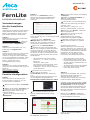 1
1
Andere Dokumente
-
Dell H825cdw Bedienungsanleitung
-
Dell Edge Gateway 5000 Benutzerhandbuch
-
Dell H815dw Bedienungsanleitung
-
ESET Remote Administrator 6.4 Bedienungsanleitung
-
Samsung Samsung ProXpress SL-M4530 Laser Printer series Benutzerhandbuch
-
Xerox 3215 Bedienungsanleitung
-
TA Triumph-Adler P-4532DN_copy_copy Benutzerhandbuch